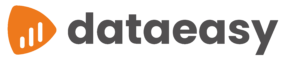Como finalizar ou reativar um documento?
Quando um documento já cumpriu sua fase corrente, não podendo ser cancelado ou excluído, ele pode ser finalizado. Isso significa que o documento será retirado de tramitação. Por exemplo, quando um fornecedor cumpre todo o contrato, após o vencimento o mesmo deve ser finalizado, pois não pode ser excluído.
Importante :
- Para que um documento seja finalizado, ele deve estar concluído, em PDF.
- O usuário deve estar em posse do documento para finalizá-lo.
- O documento não pode estar vinculado em um processo.
1) Com o documento que deseja finalizar aberto, selecione a opção Finalizar no menu de ações.

2) O sistema solicitará que informe um motivo para a finalização do documento. Após preencher o campo, selecione salvar.

Após a finalização do documento, seu estado será alterado de Corrente para Finalizado. Os documentos finalizados não constam nas pesquisas padrões, aparecendo apenas nas pesquisas por Documentos Finalizados.
Atenção
Somente usuários com permissão configurada pelo administrador poderão finalizar, visualizar os documentos finalizados ou reativá-los.
Como reativar um documento após finalizá-lo?
Caso queira desfazer a ação de finalizar, é possível reativar o documento. Assim, o documento voltará para a fase corrente e poderá ser tramitado normalmente. Para reativar um documento, é preciso ter permissão configurada pelo administrador.
1) Localize o documento a ser reativado e selecione a ação Reativar.
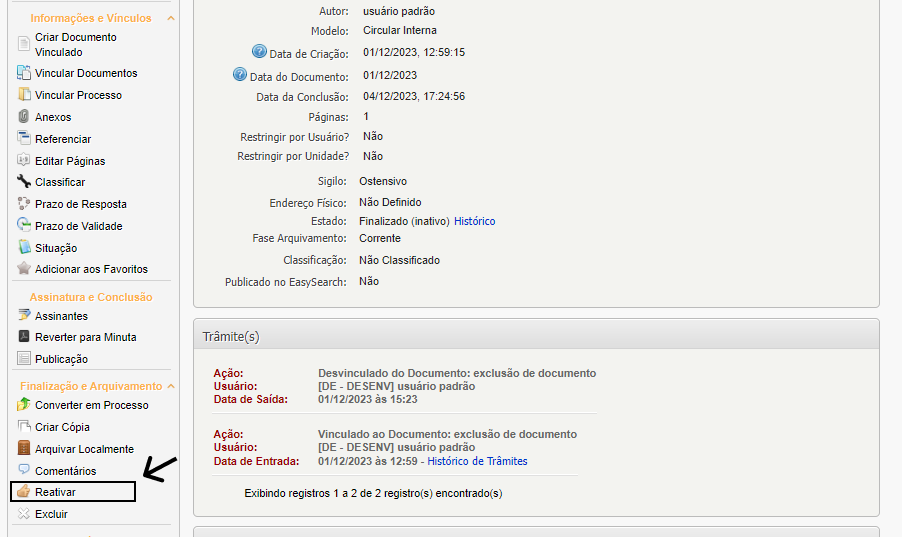
2) Informe o motivo e selecione salvar. O documento será reativado.
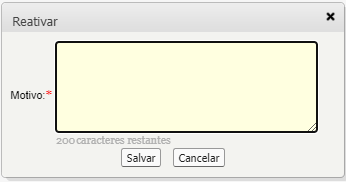
O documento pode ser reativado:
- Pelo usuário que o finalizou;
- Pelos usuários da unidade em que se encontra o documento;
- Pelos usuários de unidades configuradas no modo Colaboração Ativa.